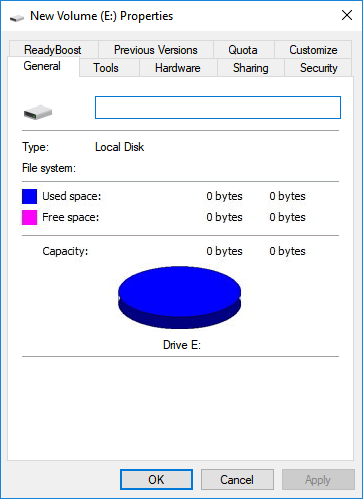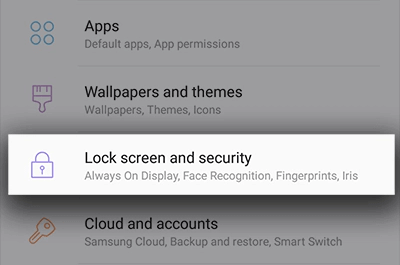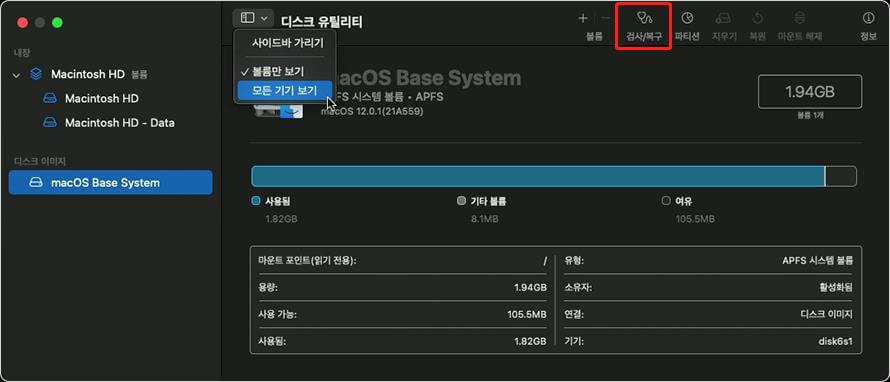페이지 목차
휴대 전화에서 "SD 카드가 예기치 않게 제거되었습니다"라는 경고가 계속 표시되더라도 걱정하지 마세요. 이 페이지는 예기치 않게 제거된 SD 카드를 수정하는 방법에 대한 이 질문에 대한 답변을 제공하고 3 가지 안정적인 수정으로 이 문제를 제거하도록 안내합니다. 지금 SD 카드가 작동하도록 확인하고 따르십시오.
| 해결방법 | 상세방법 |
|---|---|
| 방법 1. SD 카드 마운트 해제 및 마운트 |
1 단계 : 설정> 저장소로 이동하여 아래로 스크롤하여 'SD 카드 마운트 해제'를 선택합니다...자세히 보기 |
| 방법 2. SD 카드 다시 포맷 |
1 단계. SD 카드 복구 소프트웨어를 실행하고 카드를 스캔합니다....자세히 보기 |
| 방법 3. Android 초기화 |
1 단계 : 설정> 백업 및 재설정> 공장 초기화로 이동합니다....자세히 보기 |
"Samsung S7 Edge에서 외부 SD 카드가 예기치 않게 제거되었다고 계속 말하는 성가신 문제가 있습니다.이 오류 메시지는 앱을 탭할 때 매초 발생합니다. 휴대 전화를 몇 번 다시 시작하려고 했지만 여전히 문제가 발생합니다. SD 카드가 계속 사라지는 이유를 아는 사람 있나요? 카드가 손상되었거나 휴대 전화에 문제가 있나요? "
Android 장치를 사용하면 외부 마이크로 SD 메모리 카드 (TF 카드)를 추가하여 저장 용량을 확장할 수 있으므로 휴대폰 소유자는 새로 구입한 휴대폰에 4GB, 8GB, 16GB 또는 32GB 카드를 삽입합니다. 충분한 저장 공간이 있으면 사진, 게임, 앱 및 기타 즐겨 찾기를 원하는만큼 저장할 수 있습니다.
전화를 오래 사용할수록 문제가 발생할 가능성이 높아집니다. Android 휴대 전화 및 태블릿에서 발생하는 문제 중 하나는 LG g3, moto g, moto e 등과 같은 "SD 카드가 예기치 않게 제거되었습니다"입니다. 같은 문제가 발생하는 경우 이 문장이 도움이 될 것입니다.
스마트폰 SD 카드가 비정상적으로 분리되는 이유
휴대 전화 또는 카드가 손상되어 연결이 느슨합니다.
- 카드를 여러 번 다시 삽입하고 전화기를 다시 시작하십시오.
- 또는 카드를 꺼내 가족이나 친구의 다른 전화기에 연결하고 메모리 카드가 정상인지 확인하십시오.
SD 카드가 손상됨
일반적으로 불량 섹터가 발생하면 손상된 SD 카드 를 복구해야합니다 .
SD 카드가 휴대 전화와 호환되지 않음
클래스 10 SD 카드는 클래스 2 또는 4 만 처리할 수 있는 전화기와 어울리지 않습니다.
SD 카드가 고칠수 없을 정도로 손상됨
카드를 포기하고 새 카드를 사십시오.
SD 카드가 예기치 않게 제거된 오류를 수정하는 방법
SD 카드가 예기치 않게 제거되었지만 실제로는 그렇지 않다는 메시지가 표시되면 다음 세 가지 문제 해결 해결 방법을 참조하여 제거하십시오.
방법 1. SD 카드 마운트 해제 및 마운트
때로는 휴대폰 또는 디지털 카메라 하드웨어 오류로 인해 SD 카드를 읽을 수 없어 "예기치 않게 제거"오류가 표시될 수 있습니다. 안드로이드 폰 사용자의 경우, 스마트 폰에서 SD 카드를 마운트 해제한 다음 스마트 폰을 재부팅한 후 다시 마운트할 수 있습니다.
- 1 단계 : 설정> 저장소로 이동하여 아래로 스크롤하여 'SD 카드 마운트 해제'를 선택합니다.

- 2 단계 : SD 카드를 마운트 해제한 후 기기에서 제거합니다.
- 3 단계 : 이제 스마트 폰을 끕니다.
- 4 단계 : SD 카드를 삽입한 다음 다시 켭니다.
- 5 단계 : 다시 설정> 저장소> 이번에는 'SD 카드 마운트'를 선택합니다.
이 모든 단계를 마치면 "SD 카드가 예기치 않게 제거됨"오류가 여전히 존재하는지 확인할 수 있습니다.
방법 2. SD 카드 다시 포맷
아마도 SD 카드에 문제가 없을 수도 있지만 "포맷되지 않음"오류가 발생합니다. "SD 카드가 포맷되지 않음"오류로 인해 휴대 전화에서 읽을 수 없으며 "SD 카드가 예기치 않게 제거되었습니다"라는 메시지가 표시될 수 있습니다.
이 경우 SD 카드를 다시 포맷하면 지속적으로 발생하는 오류를 제거할 수 있습니다.
- Notice
- SD 카드를 직접 포맷하지 마십시오. 데이터 복구 소프트웨어를 사용하여 먼저 데이터를 복구하십시오 . 데이터가 안전한지 확인한 후 SD 카드를 포맷하십시오.
1단계. 스캔할 SD 카드를 선택
- Windows PC에 EaseUS 데이터 복구 마법사를 다운로드하여 설치합니다.
- 적절한 방법으로 SanDisk/NIKON/Transcend SD 카드를 컴퓨터에 연결합니다.
- EaseUS SD 카드 복구 소프트웨어를 열고 왼쪽 패널에서 SD 카드 복구를 선택합니다. 연결된 모든 드라이브가 여기에 표시됩니다. SD 카드를 선택하고 "스캔"을 클릭합니다.
2단계. 스캔 결과 확인
3단계. 미리보기 및 복구
휴대폰에서 SD 카드를 제대로 연결할 수 없으므로 Windows 컴퓨터를 사용하여 SD 카드를 포맷해야합니다. Windows 파일 탐색기, 디스크 관리, CMD 및 무료 디스크 포맷 유틸리티를 통해 SD 카드를 포맷할 수 있습니다. 모든 옵션은 무료로 사용할 수 있습니다. Windows 파일 탐색기를 예로 사용합니다.
- 1 단계 : 카드 리더기가있는 SD 카드를 PC에 연결합니다.
- 2 단계 : Windows 파일 탐색기에서 카드를 나타내는 이동식 디스크를 마우스 오른쪽 버튼으로 클릭하고 "포맷"을 선택합니다.
- 3 단계 : 팝업 창에서 "파일 시스템"에서 FAT를 선택하고 "할당 크기"에서 기본 할당 크기를 선택합니다. 다른 옵션은 그대로 두십시오.
- 4 단계 : "시작"을 클릭하여 디스크를 포맷합니다. 안전하게 SD 카드를 꺼내고 휴대폰에 다시 삽입합니다. 다시는 오류 메시지가 없습니다. 재사용을 위해 빈 카드를 받게됩니다.
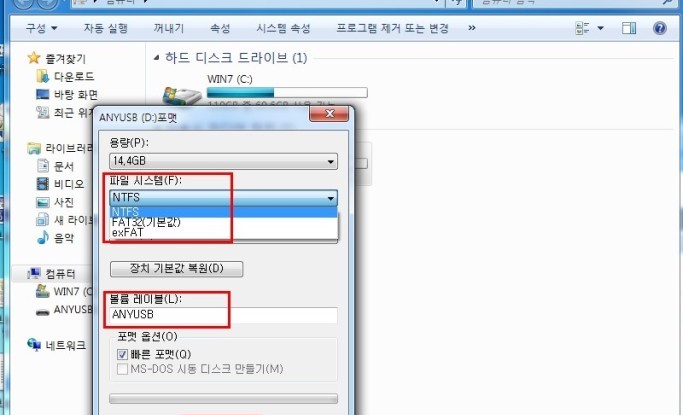
Windows에서 포맷을 완료할 수없는 경우, cmd 또는 타사 디스크 포맷 유틸리티만 사용하여 문제가 있는 SD 카드를 포맷할 수 있습니다.
방법 3. Android 초기화
SD 카드 예기치 않은 제거 오류를 제거하는 마지막 수단은 Android 전화를 공장 초기화하는 것입니다. 위험한 작업이지만 대부분의 경우 문제를 해결합니다.
- Notice
- 공장 초기화를 수행하면 휴대폰의 모든 데이터가 지워지므로 공장 초기화를 수행하기 전에 Android를 PC에 백업 하십시오.
- 1 단계 : 설정> 백업 및 재설정> 공장 초기화로 이동합니다.
- 2 단계 : 모든 데이터 지우기 (초기화)를 탭한 다음 휴대폰 재설정 또는 태블릿 재설정을 탭합니다. 필요한 경우 PIN, 패턴 또는 비밀번호를 입력합니다.
- 5 단계 : 기기의 내부 저장소에서 모든 데이터를 지우려면 모두 지우기를 선탭합니다.
- 6 단계 : 기기 지우기가 완료되면 다시 시작하는 옵션을 선택합니다.
- 7 단계 : 장치를 설정하고 백업한 데이터를 복원합니다.
결국 모든 시도가 실패하면 제조업체에 연락하여 보증 기간 내에 있는 경우 새 휴대 전화 또는 SD 카드를 요청하세요.
-
Yvette는 수년간 IT 블로거로 활동하면서 다양함 경험은 쌓았습니다.EaseUS 팀에 합류한 이후 EaseUS 웹사이트 편집자로 활발하게 활동하고 있습니다.컴퓨터 데이터 복구, 파티션 관리, 데이터 백업 등 다양한 컴퓨터 지식 정보를 독자 분들에게 쉽고 재밌게 공유하고 있습니다.…
-
2020년에 EaseUS에 합류하여, EaseUS 콘텐츠 팀에서 일해 왔습니다. 컴퓨팅 및 기술에 열성적으로 기술 방법 기사를 작성하고 Windows 및 Mac 데이터 복구, 파일/시스템 백업 및 복구, 파티션 관리, iOS/Android 데이터 복구에 대한 기술 솔루션을 공유하고 있습니다.…

20+
년 경험

160+
개 지역

72 Million+
누적 다운로드 수

4.8 +
트러스트파일럿 평점
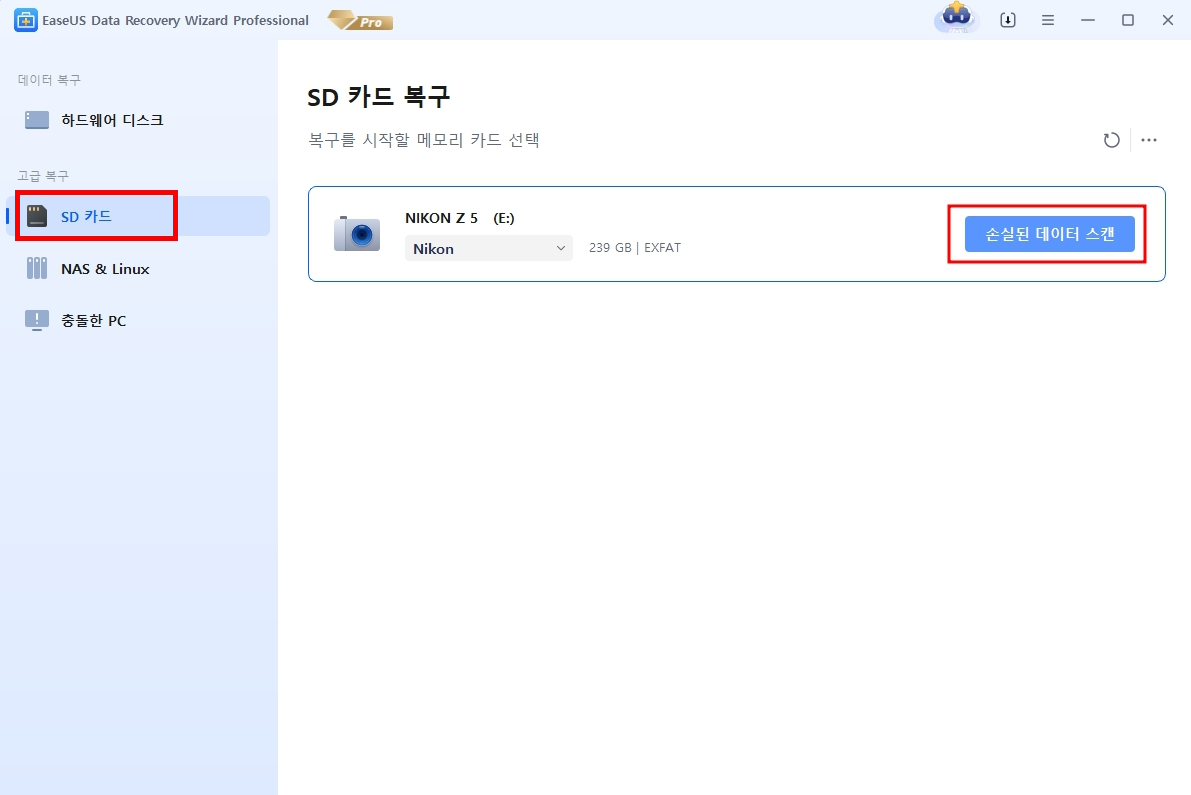
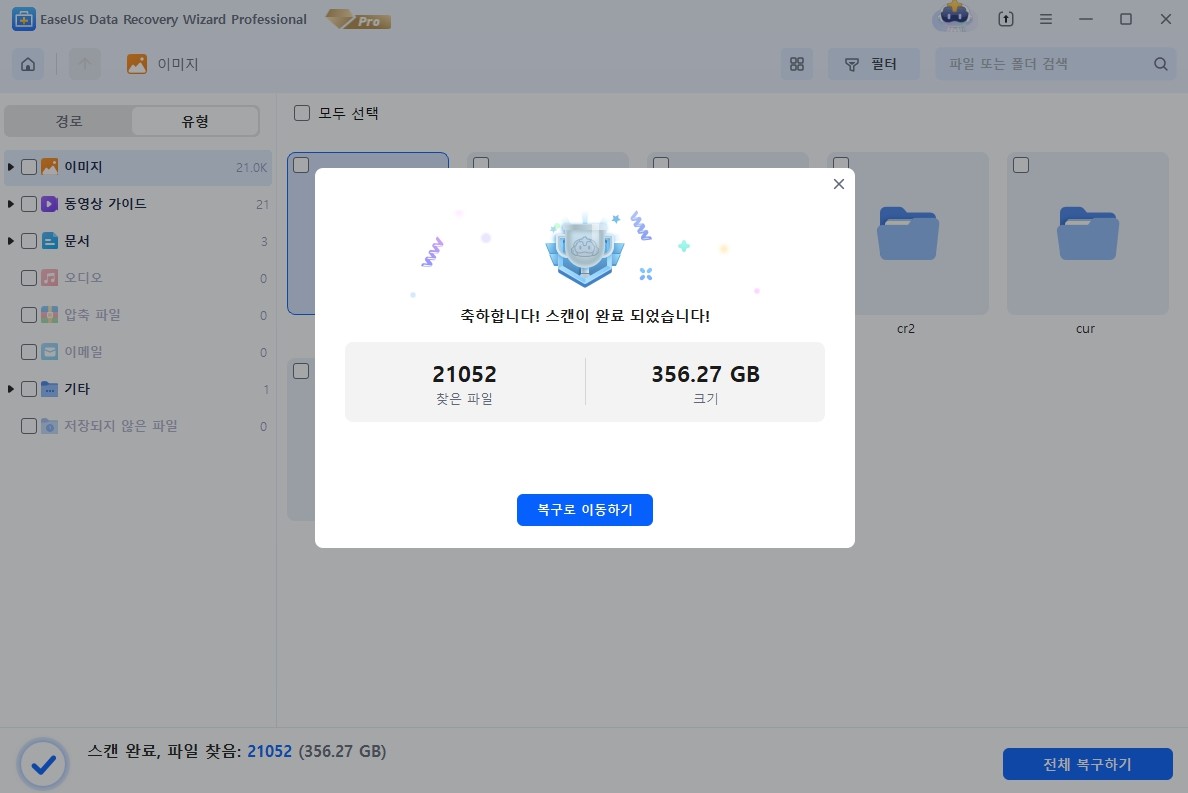
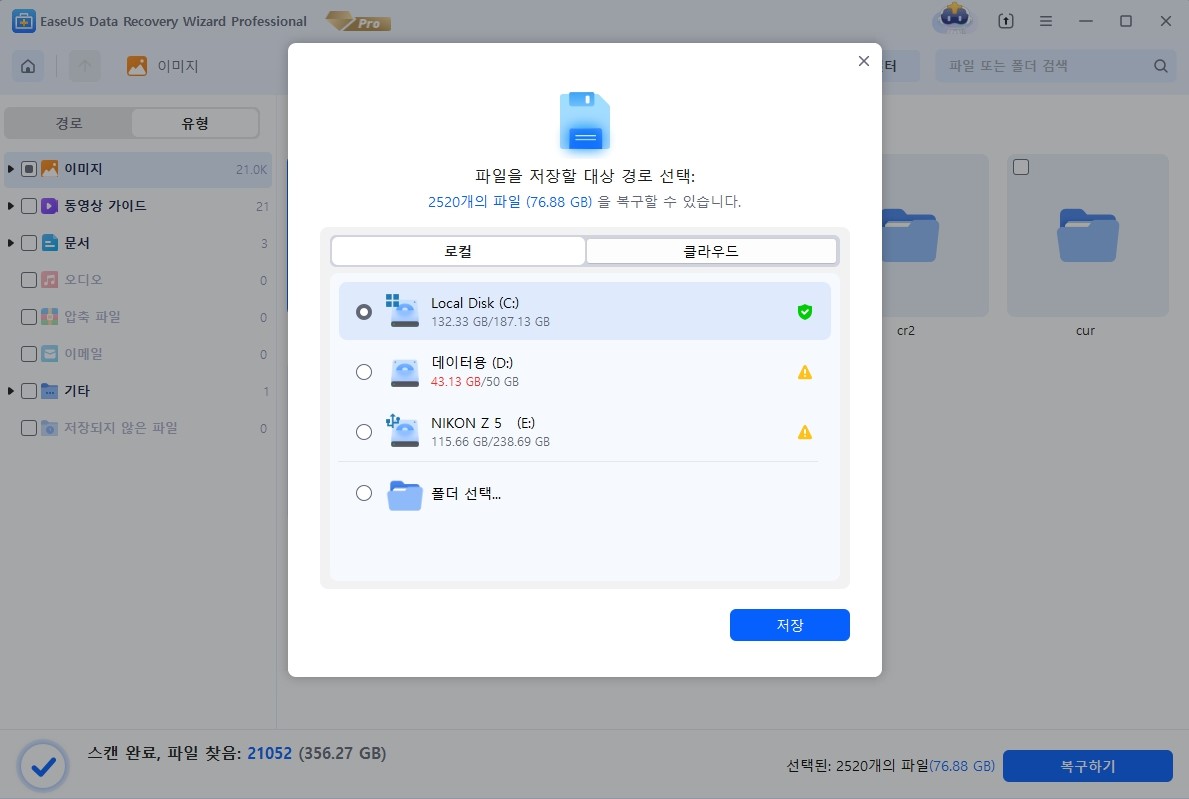

 March 14,2025
March 14,2025